adobe acrobat 11 professional是一款非常好用的PDF文档编辑软件,不仅可以查看文档,还可以进行编辑修改以及转换文档等操作,非常方便。它支持多种文档格式,兼容性比较广泛,可以帮助你创建pdf文件,文件创建好后你还可以通过软件对文件进行加密,这样的话,别人没有权限就打不开你加密过的文件了。本软件提供您可以从任何文件转成Adobe PDF档案格式,只要一个按键就可以从Microsoft Office或是网路
浏览器或Microsoft Visio及AutoCAD中转出你要的PDF档、可以保留文件的图层并且支援大型版面的图形。同时在多功能的创建内容里,更加方便格式的输出以及字体图像等进行修改操作,可以加速文件传达的效率,可以让您掌握精确完成的时程且提供了內建欲转换文件预览的功能,从而有效提高工作效率以及准确率。小编给大家带来了
adobe acrobat 11 professional 64位中文版下载,其界面中文版软件,符合国内用户的使用习惯,摆脱了英文界面束缚,使其不受语言方面的限制障碍轻松自由地使用本软件,特别适合那些不喜欢或者看到英文界面就头疼的用户使用,对他们来说是一件好事,欢迎有需求的用户前来本站免费下载体验!
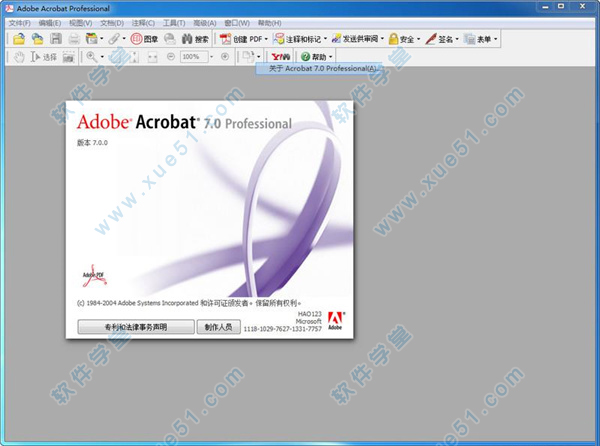
adobe acrobat 11 professional使用教程
adobe acrobat 11 professional使用教程:
1、首先,运行打开软件,然后打开你要提取文字的pdf文档
2、定位到你想要提取文字的页面,选中,点击右键可以看到,当前页面是一张图片
3、在adobe acrobat x pro软件工具栏右侧,依次找到工具——识别文本
4、点击“在本文件中”,弹出识别文本的窗口,为了方便,我选择了当前页面,设置中内容一般不用设置,如有需要可以点击编辑,更改设置项目
5、点击“确定”后,软件会自动分析当前页面,然后自动识别其中的文本
6、识别完成后,仍然停留在当前页面,不同的是,当再次选择其中的文本点击右键后,就能看到熟悉的复制,也可以选择“将选定项目导出为…”
7、复制完成后,将其粘贴到文本文档中或者你需要的地方就可以了,pdf中的文字就这样提取出来了
如何设置禁止编辑1、首先打开需要加密的pdf文档。单击 高级 - 安全性 -使用口令加密。
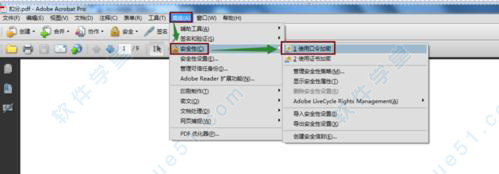
2、在弹出的窗口中,选择要加密的文档组件处默认是加密文档所有内容,建议不要更改。
要求打开文档的口令 和 许可 前面的勾分别控制前文所谓的两个口令,我们可按需求选择其一,或同时选择。
打勾后分别输入自己要设置的口令即可。
这里需要注意的是,两个口令不能一样,并且许可里的口令也是可以打开文档的。
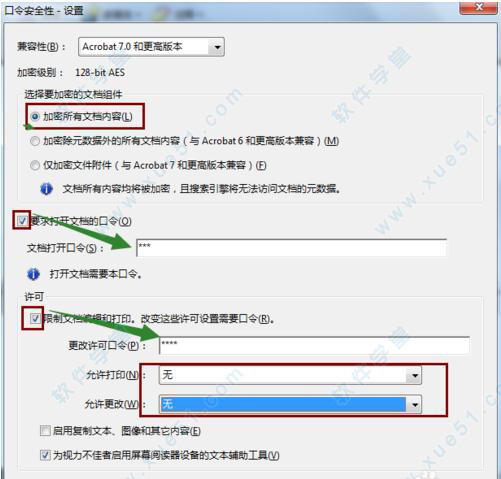
3、允许打印,建议选择无,也就是不允许打印,或者允许低分辨率打印。
允许更改,里面有五个选项,分别是
无
插入、删除和旋转页面
填写表单域和签名现有的签名域
注释、填写表单域和签名现有的签名域
除了提取页面
建议也是选择无。有特别需求除外。
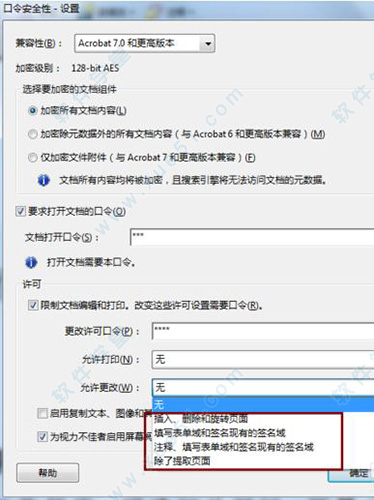
4、设置完后,点击确定,系统会要求再次确认设置的口令。两个口令都确认后,保存文档即可。
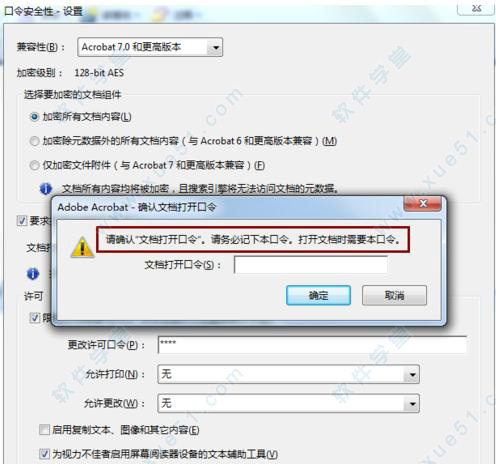
5、加密后的文档无论任何人打开的时候都会被要求输入口令,如简介中的图片。此时输入文档打开口令和许可口令均可打开文档。区别在于输入文档打开口令无法更改文档,而许可口令可以更改文档。
对于加密后的文档,我们可以在输入许可口令后,通过以下步骤进行解密。
单击菜单栏的 文件 - 属性。
在弹出的窗口中选择 无安全性设置,确定,保存文档。
通过以上步骤就能口令解除了。
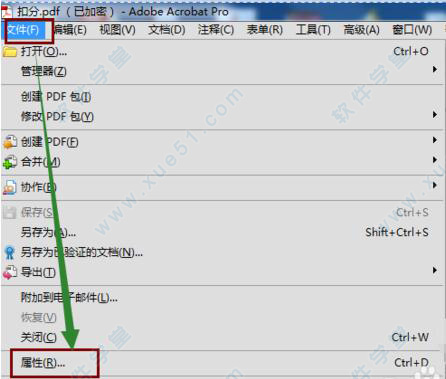
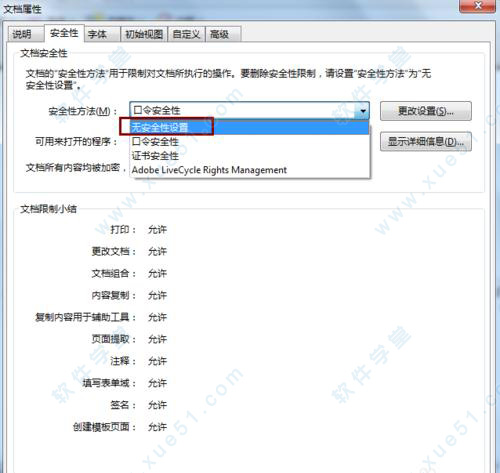
adobe acrobat 11 professional功能特色
1、编辑pdf、将pdf转换为word、excel、打印pdf。
2、创建富媒体pdf文件:将包括电子表单、网页、视频等更丰富内容制作为一个经过优化的 pdf文档,从而提升了效果。轻松自定义 pdf 包,突出您的品牌形象和风格。
3、扫描至pdf、转换pdf文档:使用acrobat x pro内置的pdf转换器,你可以将纸质文档、电子表单 excel、电子邮件、网站、照片、flash等各种内容扫描或转换为pdf文档。
4、打印到pdf:在任何选择 adobe pdf 作为打印机进行打印的应用程序中创建 pdf 文档。adobe acrobat 7.0 professional能捕获原始文档的外观和风格。
5、html转pdf:在ie或 firefox 中单击即可将网页捕获为 pdf 文件,并将所有链接保持原样。也可以只选择所需内容,转换部分网页。
6、word、excel 转 pdf:集成于微软office 中使用一键功能转换 pdf 文件,包括 word、excel、access、powerpoint、publisher 和 outlook。
7、扫描至pdf:扫描纸质文档和表单并将它们转换为 pdf。利用 ocr 实现扫描文本的自动搜索,然后检查并修复可疑错误。可以导出文本,在其他应用程序重用它们。
8、快速编辑pdf文档:在 pdf 文件中直接对文本和图像做出编辑、更改、删除、重新排序和旋转 pdf 页面。
9、pdf 转 word、excel:将 pdf 文件导出为 microsoft word 或 excel 文件,并保留版面、格式和表单.
10、快速打印pdf:减少打印机错误和延迟。预览、印前检查、校正和准备用于高端印刷制作和数字出版的 pdf 文件。
序列号
adobe acrobat 7.0 professional序列号:
1、1118-1029-7627-1331-7757-6801
2、1118-0026-5085-4915-2359-1373
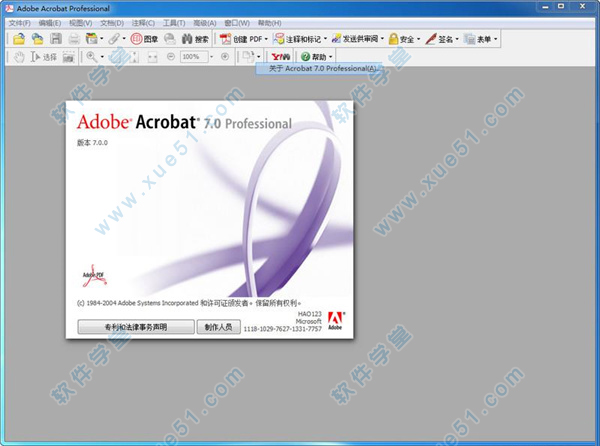
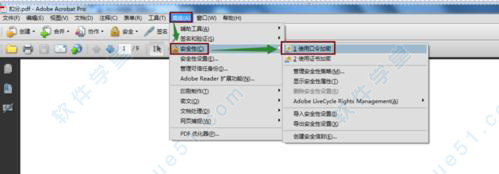
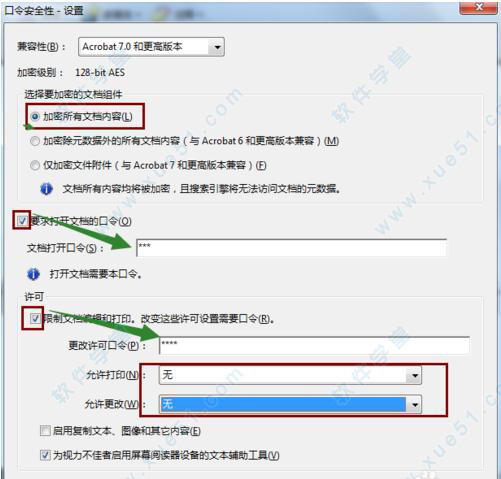
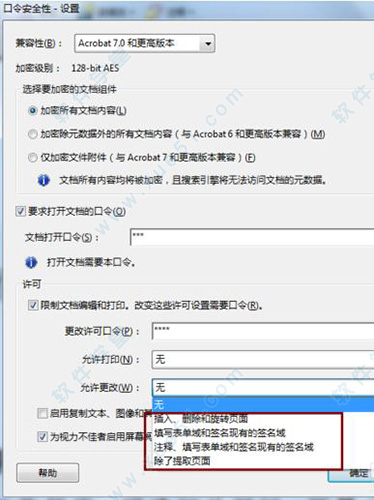
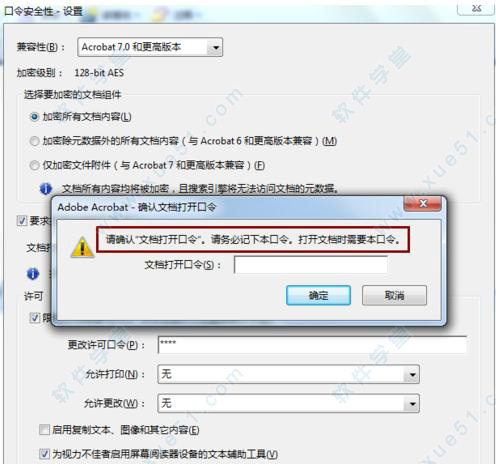
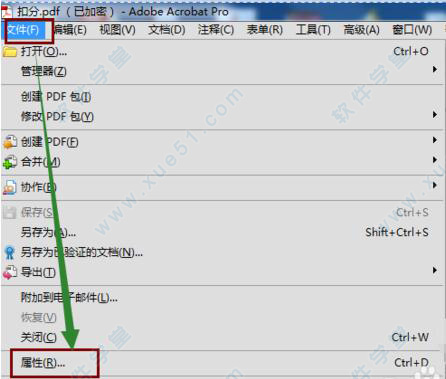
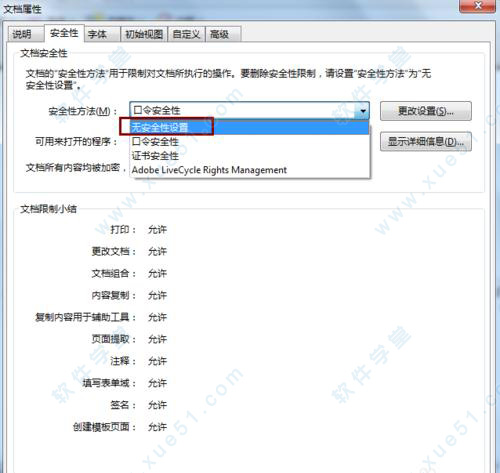
0条评论